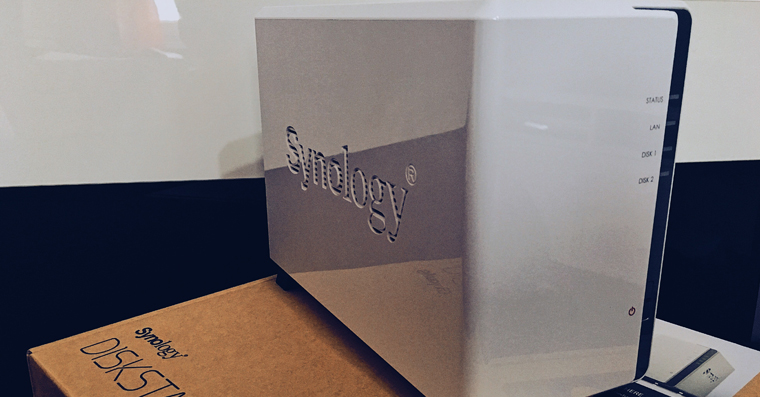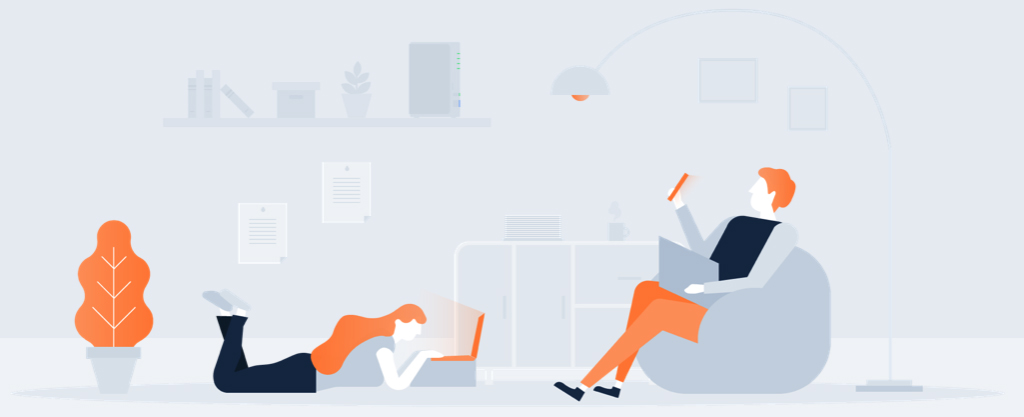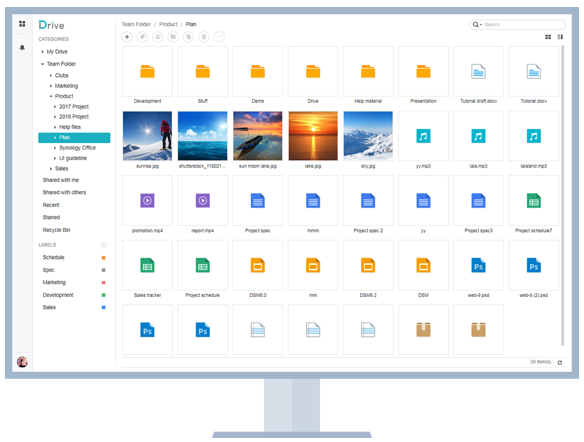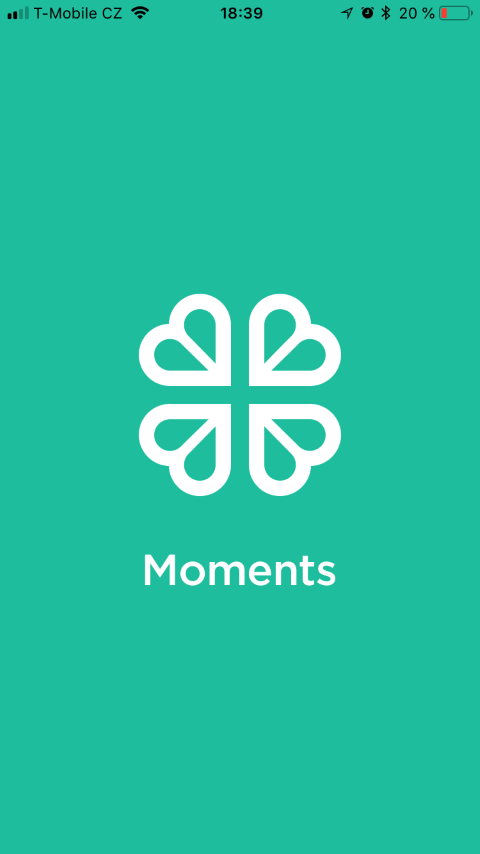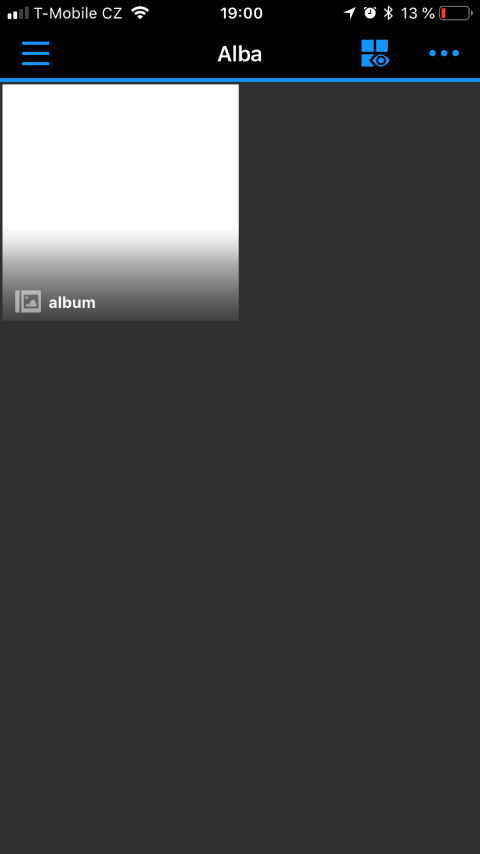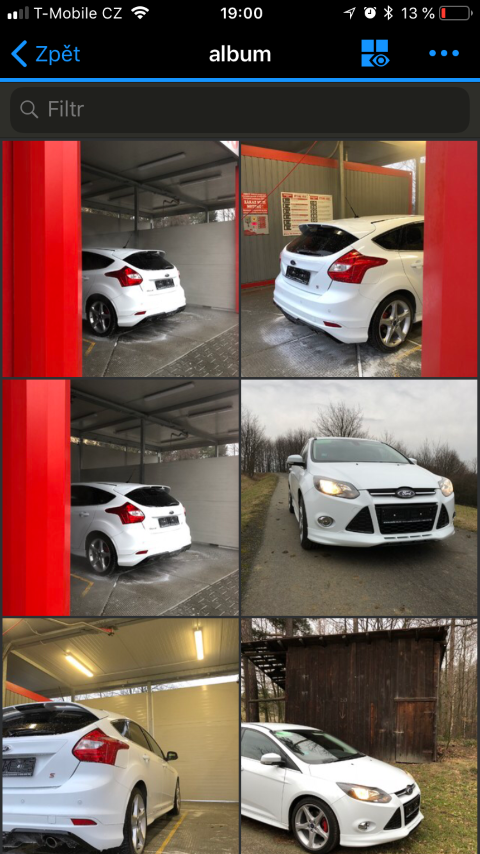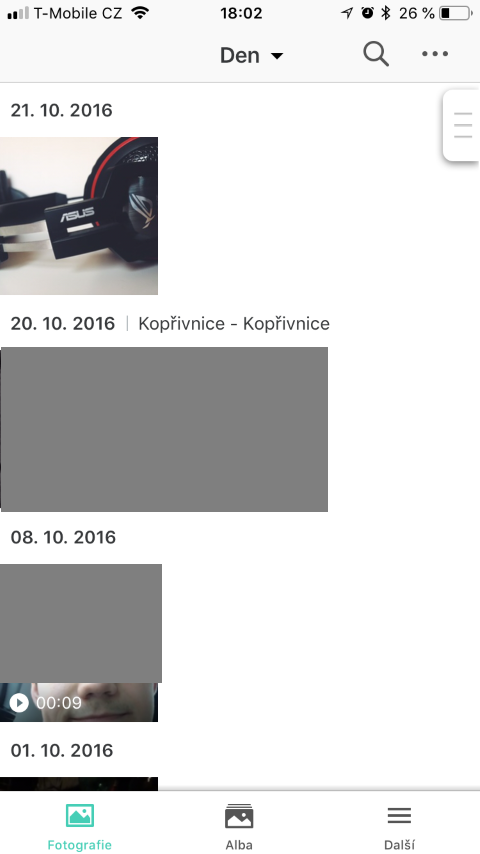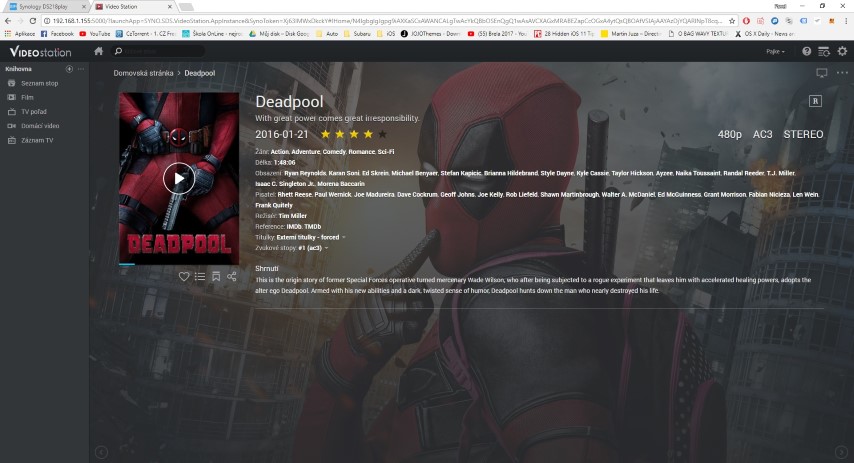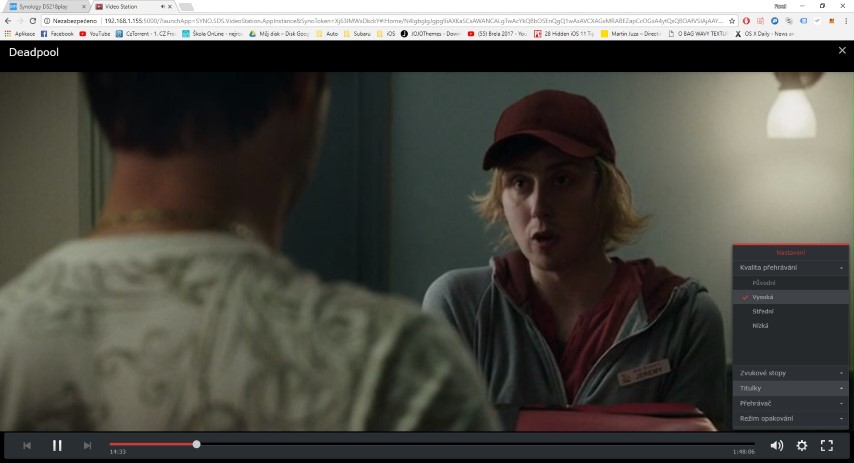သင့်စမတ်ဖုန်းပေါ်တွင် သိမ်းဆည်းထားသော ဓာတ်ပုံထောင်ပေါင်းများစွာလည်း ရှိပါသလား။ သိုလှောင်ရန်နေရာကုန်သွားသောအခါ သို့မဟုတ် ၎င်းတို့ကို ဘေးကင်းသောနေရာတွင် အရန်သိမ်းထားလိုပါက ၎င်းတို့နှင့် မည်သည့်နေရာသို့ သွားမည်နည်း။ ဤမေးခွန်းများအတွက် ရိုးရှင်းသောအဖြေတစ်ခု - NAS ။ NAS ဟူသော စကားလုံးကို ဖော်ပြသောအခါ အများစုမှာ ၎င်းသည် ဘာလဲဆိုတာ မသိနိုင်ဘဲ၊ သို့မဟုတ် အိမ်ဆာဗာ၏ အခန်းကဏ္ဍကို ဖြည့်ဆည်းပေးသည့် သေတ္တာငယ်လေးကို စိတ်ကူးယဉ်မိလိမ့်မည်။ ရိုးရိုးရှင်းရှင်းပြောရလျှင် ဤဖော်ပြချက်သည် မှန်ကန်သော်လည်း ၎င်းသည် NAS အဖြစ် NAS မဟုတ်ပါ။ ယနေ့ပြန်လည်သုံးသပ်မှုတွင်၊ NAS အမှန်တကယ်ကဘာလဲ၊ ၎င်းကိုမည်သို့အလွဲသုံးစားလုပ်ပြီး Synology မှ NAS ကိုဘာကြောင့်ရွေးချယ်သင့်သည်ကိုအသေးစိတ်ဖော်ပြပါမည်။ ကျွန်တော်တို့မှာ လုပ်စရာတွေ အများကြီး ကျန်နေသေးတာမို့ မိတ်ဆက်မှုကို အတိုချုံးပြီး လုပ်ငန်းကို ချက်ခြင်းတက်သွားလိုက်တာ ပိုကောင်းပါတယ်။
NAS ဆိုတာဘာလဲ။
NAS သို့မဟုတ် Network Attached Storage (ချက်နိုင်ငံ၊ ကွန်ရက်ပေါ်ရှိ ဒေတာသိုလှောင်မှု) သည် အိမ် သို့မဟုတ် အလုပ်ကွန်ရက်သို့ ချိတ်ဆက်ထားသည့် အသိဉာဏ်ရှိသော စက်ပစ္စည်းတစ်ခုဖြစ်သည်။ NAS ကို အိမ်နှင့် အလုပ်ဟူ၍ ကဏ္ဍနှစ်ခု ခွဲထားသည်။ သင်သည် ကွန်ရက်တစ်ခုလုံးနှင့် ပြင်ပတွင် ဒေတာမျှဝေရန် NAS ဆာဗာကို အလွယ်တကူအသုံးပြုနိုင်သည် - ၎င်းသည် iCloud၊ Google Drive သို့မဟုတ် Dropbox ကဲ့သို့သော်လည်းကောင်း သီးသန့်ဗားရှင်းတွင်ဖြစ်သည်။ ဟာ့ဒ်ဒရိုက်တွေမှာ အရာအားလုံးနီးပါးကို အလွယ်တကူ မှတ်တမ်းတင်နိုင်ပါတယ်။ အရေးကြီးသောရက်စွဲများမှ မိသားစုဓာတ်ပုံများ၊ ညနေခင်းတွင် သင်ကြည့်လိုသည့် ရုပ်ရှင်များအထိ။ ဒေတာမျှဝေခြင်းအပြင် NAS စက်ပစ္စည်းများ၏ အဓိကဦးစားပေးမှာ ၎င်းတို့၏ အရန်သိမ်းခြင်းလည်းဖြစ်သည်။ ဘူတာအများစုတွင် အနည်းဆုံး ဟာ့ဒ်ဒရိုက်နှစ်ခုအတွက် အပေါက်များရှိသည်။ ၎င်းတို့ကို မတူညီသောဒစ်နှစ်ခုအဖြစ် သင်အသုံးပြုလိုခြင်းရှိ၊ ဤနည်းဖြင့် သင်သည် hard drive များထဲမှ "ဒူး" ကို နင်းမိသော ဖြစ်ရပ်တွင် ဒေတာကို အကာအကွယ် ပေးနိုင်ကြောင်း သေချာစေပါသည်။ သို့သော် ဤအရာသည် အမှန်တကယ်ပင် ရေခဲတောင်၏ အစွန်အဖျားမျှသာ ဖြစ်သည်။
အဘယ်ကြောင့် NAS (Synology မှ) ဝယ်သင့်သနည်း။
ဂန္တဝင်မိသားစုတစ်ခုတွင် များသောအားဖြင့် အဖွဲ့ဝင်လေးဦးရှိသည်။ ဤအဖွဲ့ဝင်တစ်ဦးစီသည် မတူညီသောနေ့တစ်နေ့တွင် နေထိုင်ကြသည်၊ ဆိုလိုသည်မှာ မိသားစု၏နေ့စဉ်တွင် "ပုံပြင်" လေးခုရှိသည်။ ကျွန်ုပ်တို့အများစုသည် ဤစာကြောင်းများကို ဓာတ်ပုံများနှင့် ဗီဒီယိုများဖြင့် ကျွန်ုပ်တို့၏မှတ်ဉာဏ်တွင် သိမ်းဆည်းထားသည်။ သို့သော်လည်း၊ စက်များတွင် အမှတ်တရအားလုံးသည် နေရာလွတ်ကုန်သွားတော့သည်၊ တဖြည်းဖြည်းနှင့် Mac တွင်လည်း နေရာလွတ်များ ပြည့်လာမည်ဖြစ်သည်။ ကဲ ဘာလဲ? လုံးဝရိုးရှင်းသောအဖြေ - NAS ကိရိယာကိုရယူခြင်း။ ထို့ကြောင့် သင့်စက်တွင် နေရာလွတ်သက်သာစေသည့် NAS ဘူတာရုံတွင် ဓာတ်ပုံနှင့် ဒေတာအားလုံးကို အလွယ်တကူ သိမ်းဆည်းနိုင်ပြီး တစ်ချိန်တည်းတွင် ကွန်ရက်တစ်ခုလုံး၊ ဥပမာ မိသားစုပုံစံဖြင့် စာရွက်စာတမ်းများကို ဝင်ရောက်ကြည့်ရှုနိုင်ပါသည်။ အားသာချက်မှာ လုံခြုံရေးနှင့် ဒေတာဆုံးရှုံးမှုမှ ကာကွယ်ပေးခြင်း ဖြစ်သည်။ တစ်စုံတစ်ယောက်က သင့်ဖုန်းကို ခိုးယူသွားပါက သို့မဟုတ် ပျောက်ဆုံးသွားပါက သင့်ဓာတ်ပုံများအားလုံးကို ဆုံးရှုံးမည်ကို စိုးရိမ်စရာမလိုပါ။ ၎င်းတို့ကို NAS ဆာဗာတွင် လုံခြုံစွာသိမ်းဆည်းထားသည်။
Synology သည် Cloud ဝန်ဆောင်မှုများထက် မည်သို့ပိုကောင်းသနည်း။
Cloud ကိုအသုံးပြုသည့် မည်သည့်အင်တာနက်ကုမ္ပဏီမဆို ဤဝန်ဆောင်မှုအားလုံးကို ကိုင်တွယ်နိုင်မည်ဟု ယခု သင်တွေးနေပေမည်။ ဒီစာပိုဒ်မှာ တကယ်မဟုတ်တဲ့အတွက်ကြောင့် မင်းကို ရှုပ်စေချင်တယ်။ သင့်ဒေတာအားလုံးကို Google Drive တွင် သိမ်းဆည်းထားကြောင်း မြင်ယောင်ကြည့်ပါ။ မဖြစ်နိုင်ပေမယ့် တစ်နေ့မှာ Google က ဒေဝါလီခံပြီး သုံးစွဲသူအားလုံးအတွက် Google Drive ကို ပယ်ဖျက်လိုက်တာ ဖြစ်သွားနိုင်ပါတယ်။ သင့်ဒေတာကို ယခု မည်သို့ပြန်ရမည်နည်း။ မရှိ တစ်ချိန်တည်းမှာပင်၊ Cloud ဝန်ဆောင်မှုများတွင် သိမ်းဆည်းထားသော ဒေတာသည် သင် လစဉ်ကြေးများစွာ ပေးဆောင်သည့် ကုမ္ပဏီဟု ဆိုရသော် အခြားသူတစ်ဦး၏ လက်ဝယ်တွင် ရှိနေကြောင်း နားလည်ထားရန် လိုအပ်ပါသည်။ ဒေတာသည် မည်သည့်နေရာမှ ရိုးရှင်းစွာ အဝေးမှနေ၍ ဟက်ကာတိုက်ခိုက်ခြင်းကြောင့် ဒေတာများ ဆုံးရှုံးနိုင်ပြီး ပိုဆိုးသည်မှာ တစ်စုံတစ်ဦးမှ သီးသန့်နှင့် အရေးကြီးသောဒေတာများကို ကိုင်ဆောင်ထားနိုင်ခြင်းကြောင့် ဖြစ်သည်။
ဤကိစ္စတွင်သင် Synology မှ NAS ဘူတာသို့ရောက်ရှိသင့်သည်။ Cloud ဝန်ဆောင်မှုများနှင့် နှိုင်းယှဉ်ပါက၊ ဒေတာသည် ၎င်း၏နေရာတွင် ရှိနေကြောင်း၊ ၎င်းကို သင်ပိုင်ဆိုင်ကြောင်း၊ ၎င်းကို သင်ထိန်းချုပ်နိုင်ပြီး မည်သည့်နေရာမှ လွတ်မြောက်မည်မဟုတ်ကြောင်း သေချာပါသည်။ သင်သည် ကမ္ဘာလုံးဆိုင်ရာကုမ္ပဏီများထက် ဟက်ကာများအတွက် ပစ်မှတ်အလွန်နည်းပါသည်။ တစ်ချိန်တည်းတွင်၊ အထူးသဖြင့် ဒေတာအပ်လုဒ်တင်ခြင်းအတွက် သင့်အား နိမ့်သောအင်တာနက်ချိတ်ဆက်မှုအမြန်နှုန်းဖြင့် ချည်နှောင်ထားရန် မလိုအပ်ပါ။ သင်၏ Synology စက်ပစ္စည်းသို့ ပြင်ပ hard drive တစ်ခုကို ချိတ်ဆက်ပြီး USB မှတစ်ဆင့် ဒေတာအားလုံးကို အလွယ်တကူ လွှဲပြောင်းနိုင်သည်။ မှန်ပါသည်၊ သင်သည် ကွန်ပြူတာ သို့မဟုတ် စမတ်ဖုန်းမှ ဒေတာများကိုလည်း အပ်လုဒ်လုပ်နိုင်သည် - Wi-Fi နှင့် ချိတ်ဆက်သည့်အခါ ဒေတာကို အလိုအလျောက် အပ်လုဒ်လုပ်နိုင်ရန် အရာအားလုံးကိုလည်း သတ်မှတ်နိုင်သည်။ လုပ်ဆောင်ချက်အားလုံးကို သင်မည်သို့တပ်ဆင်ပုံပေါ်တွင်သာ မူတည်ပါသည်။ လစဉ်ကြေးပေးဆောင်ခြင်းမှ ကင်းလွတ်ခွင့်လည်း ပေးမည်ဖြစ်ပါသည်။ သင်သည် တစ်ကြိမ်သာအခကြေးငွေဖြင့် NAS ဘူတာရုံကို သင်ဝယ်ယူပြီး သင့်အတွက် ကောင်းမွန်ပါသည်။ လျှို့ဝှက်အပိုအခကြေးငွေ မရှိပါ။
Synology မှလျှောက်လွှာများ
Synology နှင့် ၎င်း၏ NAS စက်ပစ္စည်းများ၏ အဓိကအားသာချက်မှာ ၎င်းတို့တွင် လုံးဝကောင်းမွန်သော application များရှိသည်။ ဤအပလီကေးရှင်းများကိုအသုံးပြုခြင်းဖြင့်၊ သင်သည်သင်၏ဘူတာရုံကိုပိုမိုလွယ်ကူစွာထိန်းချုပ်နိုင်သည်။ အပလီကေးရှင်းများသည် အလွန်နားလည်သဘောပေါက်ပြီး ကွန်ပျူတာဖြင့် ဂန္ထဝင်အလုပ်များကို ကိုင်တွယ်နိုင်လျှင် Synology အပလီကေးရှင်းများတွင် လျင်မြန်စွာအသုံးပြုနိုင်မည်ဖြစ်သည်။ အောက်ဖော်ပြပါစာကြောင်းများတွင် Synology မှကမ်းလှမ်းထားသောရွေးချယ်ထားသော application သုံးခုအကြောင်းအနည်းငယ်ပြောဆိုကြပါစို့။ ကျွန်ုပ်တို့သည် အနာဂတ်ပြန်လည်သုံးသပ်မှုများတွင် အပလီကေးရှင်းများကို ပိုမိုနက်ရှိုင်းစွာကြည့်ရှုပါမည်။
အလိုအလျောက် PC နှင့် Mac အရန်ကူးခြင်း။
Drive အပလီကေးရှင်း၏အကူအညီဖြင့်၊ သင်သည်သင်၏ PC သို့မဟုတ် Mac မှဒေတာအားလုံးကိုအလွယ်တကူအရန်ကူးနိုင်သည်။ သင့်ကွန်ပျူတာမှ ဒေတာများကို မိသားစု သို့မဟုတ် ရုံးအဖွဲ့ဝင်များနှင့် မျှဝေလိုသည့်အခါ ဤအက်ပ်သည် ပြီးပြည့်စုံပါသည်။ တစ်ချိန်တည်းမှာပင်၊ ဒေတာသည် NAS ဘူတာရုံတွင် ဘေးကင်းကြောင်းနှင့် ၎င်းကို ဆုံးရှုံးမည်ကို စိုးရိမ်စရာမလိုကြောင်း ထပ်မံ ထောက်ပြလိုပါသည်။ Drive အပလီကေးရှင်း၏နောက်ထပ်ထူးခြားချက်မှာ အရန်ဟောင်းများမှ ဒေတာများကို ပြန်လည်ရယူနိုင်ခြင်းဖြစ်ပါသည်။ အရေးကြီးသောဖိုင်ကို မတော်တဆ ဖျက်မိပါက၊ Drive အပလီကေးရှင်းကြောင့် ၎င်းကို ဖိုင်ဟောင်းတစ်ခုမှ အလွယ်တကူ ပြန်လည်ရယူနိုင်သည်။
ဓာတ်ပုံများနှင့် ဗီဒီယိုများကို အရန်သိမ်းခြင်း iOS a Androidu
သင့်မိုဘိုင်းဖုန်းမှ ဓာတ်ပုံများကို NAS ဘူတာရုံသို့ တိုက်ရိုက်အရန်ကူးယူပေးသော Moments အက်ပ်ကို ကိုယ်တိုင်ကိုယ်ကျ နှစ်သက်မိပါသည်။ မင်းပိုင်ရင် အရေးမကြီးဘူး။ iOS device သို့မဟုတ် Android စက်ကိရိယာ။ Moments ကို ဤလည်ပတ်မှုစနစ်နှစ်ခုလုံးအတွက် ရနိုင်ပါသည်။ ၎င်းနှင့်လုပ်ဆောင်ခြင်းသည် လုံးဝအလိုလိုသိသာထင်ရှားသော၊ သင်၏ Synology စက်ပစ္စည်းသို့ အကောင့်ဝင်ပါ၊ အပ်လုဒ်လုပ်ရန် ဓာတ်ပုံများကို ရွေးချယ်ပြီး အရာအားလုံးကို အပ်လုဒ်လုပ်သည်အထိ စောင့်ပါ။ ထို့နောက် အပ်လုဒ်လုပ်ထားသော ဓာတ်ပုံများကို မျက်နှာများ၊ နေရာများ သို့မဟုတ် အရာဝတ္ထုများဖြင့် အတုပြုလုပ်ထားသော ဉာဏ်ရည်တုကြောင့် ဥပမာအားဖြင့် Synology တွင် အလိုအလျောက်စီပေးပါသည်။
ရုပ်ရှင်များကို အခြားစက်များသို့ တိုက်ရိုက်ကြည့်ရှုပါ။
ရုပ်ရှင်တစ်ကားပြန်ဖွင့်ရန် USB flash drive မလိုအပ်ပါ။ Synology မှ NAS ဘူတာ၏အကူအညီဖြင့်၊ သင်သည် သင့်စက်ပစ္စည်းသို့ ရုပ်ရှင်များကို တိုက်ရိုက်ကြည့်ရှုခြင်းကို ဂရုစိုက်သည့် Video Station အက်ပ်ကို သင်အသုံးပြုနိုင်ပါသည်။ ညနေပိုင်းတွင် သင့်အဖော်နှင့် ရုပ်ရှင်တစ်ကားကြည့်လိုသည်ဟု သင်ဆုံးဖြတ်ပါက Synology တွင် ထားပြီးနောက် ၎င်းကို တိုက်ရိုက်ပြသခြင်းထက် လွယ်ကူသောအရာမရှိပါ။ ဒါကြောင့် မလိုအပ်ဘဲ ကူးယူခြင်းအတွက် စိတ်ပူစရာမလိုပါဘူး။ Video Station တွင်လည်း တန်ဖိုးအချို့ရှိသည်။ သင့် Synology တွင် ရုပ်ရှင်တစ်ကားကို အပ်လုဒ်လုပ်ပါက၊ Video Station အပလီကေးရှင်းသည် ၎င်းကို မှတ်မိမည်ဖြစ်ပြီး ပိုစတာတစ်ခုအား အလိုအလျောက်ထည့်မည်ဖြစ်ပြီး စာတန်းထိုးများအတွက် အင်တာနက်ကို ရှာဖွေကာ သူငယ်ချင်းများနှင့် မျှဝေခွင့်ပြုမည်ဖြစ်သည်။
နိဂုံး
ဤသုံးသပ်ချက်တွင်၊ NAS အမှန်တကယ် မည်ကဲ့သို့ အသုံးပြုနိုင်ပုံနှင့် Synology NAS စခန်းကို အဘယ်ကြောင့် ရွေးချယ်သင့်သည်ကို ကျွန်ုပ်တို့ ရှင်းပြထားပါသည်။ ကျွန်ုပ်တို့တွင် လောလောဆယ်တွင် Synology DS218j ရှိသည်၊ သင်စတင်ရန်အတွက် သင်နှစ်သက်နိုင်သည်။ ၎င်း၏ခေတ်မီသောဒီဇိုင်းဖြင့်၊ ဥပမာအားဖြင့်၊ ၎င်းသည် သင်၏စာသင်ကြားမှုတွင် လုံးဝကိုက်ညီမှုရှိသော်လည်း၊ ဥပမာအားဖြင့်၊ ဧည့်ခန်းနံရံတွင်လည်း လုံးဝအနှောက်အယှက်ဖြစ်မည်မဟုတ်ပေ။ အခြားသုံးသပ်ချက်များတွင်၊ Synology မှ ပေးဆောင်သည့် အက်ပ်များကို ကျွန်ုပ်တို့ အနီးကပ်ကြည့်ရှုပါမည်။ တစ်ချိန်တည်းမှာပင်၊ Synology ကို ကင်မရာစနစ်အဖြစ် မည်သို့အသုံးပြုနိုင်ပုံနှင့် အခြားအရာများကို သင်စောင့်မျှော်နိုင်ပါသည်။ Synology NAS ဘူတာများသည် အဘယ်အရာလုပ်ဆောင်နိုင်သည်ကို သင်ကိုယ်တိုင်ပြသရန် ကျွန်ုပ်ကိုယ်တိုင်ပင် မစောင့်နိုင်ပါ။